Apple ID - это ваш ключ к множеству сервисов Apple, включая App Store, Apple Music, iCloud и другие. Для более удобной и безопасной покупки приложений, музыки и других товаров, Apple предлагает добавить кредитную или дебетовую карту к вашему Apple ID.
Добавление карты в Apple ID - простая процедура, которая займет всего несколько минут. Вам понадобятся данные вашей карты, такие как номер, имя владельца, срок действия и код безопасности. Удобно, что Apple поддерживает большое количество банков и платежных систем, поэтому есть вероятность того, что ваш банк уже есть в списке.
Чтобы добавить карту в Apple ID, вам нужно зайти в "Настройки" на вашем устройстве, выбрать раздел "iTunes Store и App Store" и нажать на ваш Apple ID. Затем откроется меню, где вам нужно выбрать "Просмотреть Apple ID" и ввести пароль. После этого вам нужно будет найти "Способ оплаты" и выбрать "Добавить платежный метод". Введите данные вашей карты, подтвердите и сохраните. Готово! Теперь ваш Apple ID связан с вашей картой и вы можете с удовольствием делать покупки в App Store и других сервисах Apple.
Надо отметить, что Apple хранит ваши данные карты в зашифрованном виде и не делится ими с третьими лицами. Также, вы в любой момент можете удалить карту из вашего Apple ID, если вы больше не хотите использовать ее в своем аккаунте. Добавление карты в Apple ID - удобный способ совершать покупки и оплачивать подписки на сервисы Apple без необходимости вводить данные карты каждый раз.
Что такое Apple ID?

Создание Apple ID – простая процедура, которая требует только несколько минут и необходимости ввода некоторых основных данных. Пользователи могут использовать свой основной адрес электронной почты или создать новый специальный адрес, который будет связан только с Apple ID.
Apple ID позволяет синхронизировать различные устройства Apple, такие как iPhone, iPad, MacBook и другие, и синхронизировать различные данные и настройки: контакты, календари, фотографии и многое другое. Также Apple ID обеспечивает безопасность путем авторизации устройства и доступа к нему при помощи пароля или биометрической идентификации (например, Touch ID или Face ID).
В общем, Apple ID – это центральный аккаунт, который позволяет пользователям получить максимальное использование возможностей продуктов и сервисов Apple, а также обеспечивает безопасность и удобство использования.
Apple ID - основа для использования всех продуктов Apple
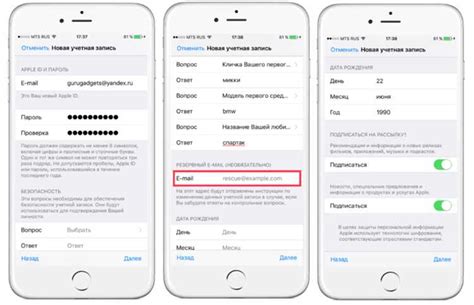
Создание Apple ID позволяет пользователям получить персональный аккаунт, который позволяет им централизовано управлять своими данных, покупками, подписками и многое другое.
Apple ID позволяет использовать различные продукты Apple, такие как iPhone, iPad, Mac, Apple Watch и Apple TV, синхронизировать их между собой и получать на них доступ к персональным данным, мультимедийному контенту и другим сервисам.
Важно иметь Apple ID для сохранения и восстановления данных, управления устройствами и покупками, а также для настройки и синхронизации различных инструментов и приложений.
Создание и использование Apple ID - простой и удобный способ получить доступ ко всем возможностям и функциям, предлагаемым продуктами Apple.
Добавление карты в Apple ID
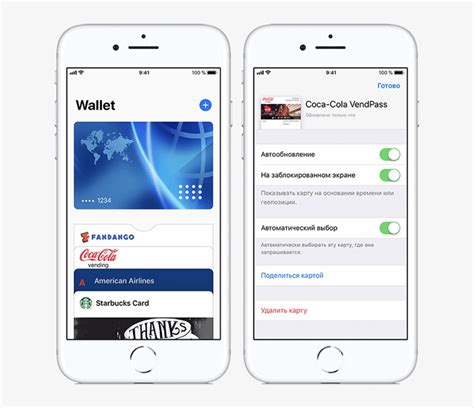
Чтобы совершать покупки в App Store, iTunes Store и других сервисах Apple, необходимо добавить карту к своему Apple ID. Это позволит вам производить оплату за приложения, музыку, фильмы и другие контенты.
Для добавления карты в Apple ID следуйте простым инструкциям:
- Откройте приложение «Настройки» на вашем устройстве.
- Прокрутите вниз и нажмите на свой Apple ID.
- Выберите «Платежные данные».
- Нажмите на «Добавить платежный метод».
- Выберите тип платежного метода: карту или PayPal.
- Введите данные своей карты: номер, срок действия и код безопасности.
- Нажмите «Далее» и подтвердите ввод данных.
После успешного добавления карты в ваш Apple ID, вы сможете совершать покупки с помощью вашей карты просто и быстро. Обратите внимание, что Apple сохраняет информацию о вашей карте в зашифрованном виде и не делится ей со сторонними сервисами или учреждениями.
Добавление карты в Apple ID – это надежный и безопасный способ расширить возможности использования сервисов Apple. Следуйте данной инструкции и наслаждайтесь удобными покупками в App Store и iTunes Store.
Как привязать карту к Apple ID

Привязка карты к вашему Apple ID позволяет удобно и безопасно совершать покупки в приложениях, музыке, фильмах и других сервисах Apple.
Следуйте этим простым шагам, чтобы привязать карту к Apple ID:
- Откройте приложение "Настройки" на вашем устройстве.
- Нажмите на ваше имя вверху экрана.
- Выберите "iTunes Store и App Store".
- Нажмите на "Apple ID: ваш_email@example.com" и выберите "Просмотреть Apple ID".
- Нажмите на "Способ оплаты".
- Выберите "Добавить способ оплаты" и выберите тип карты, который вы хотите привязать.
- Введите данные карты, включая номер карты, срок ее действия и проверочный код (CVV).
- Нажмите на "Готово", чтобы привязать карту к вашему Apple ID.
Теперь ваша карта привязана к вашему Apple ID и готова к использованию. Вы можете управлять своими способами оплаты в настройках Apple ID в любое время.
Простое руководство по добавлению карты в Apple ID:
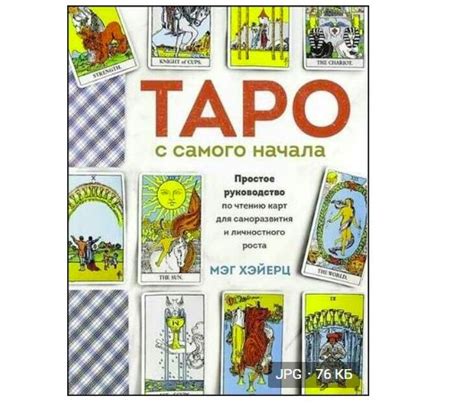
Шаг 1: Откройте приложение "Настройки" на своем устройстве iPhone или iPad.
Шаг 2: Прокрутите вниз и нажмите на свое имя вверху экрана.
Шаг 3: Нажмите "iTunes и App Store".
Шаг 4: Нажмите на свой Apple ID вверху экрана.
Шаг 5: В открывшемся меню выберите "Просмотреть Apple ID".
Шаг 6: Найдите раздел "Оплата/Доставка" и нажмите на "Управление платежными данными".
Шаг 7: Нажмите на "Добавить платежный метод".
Шаг 8: Выберите "Карта" в качестве способа оплаты.
Шаг 9: Введите номер карты, срок действия и код CVV.
Шаг 10: Добавьте свои персональные данные, включая имя и адрес, связанные с картой.
Шаг 11: Нажмите "Готово", чтобы сохранить информацию о карте.
Шаг 12: Теперь ваша карта добавлена к вашему Apple ID и может быть использована для оплаты покупок в App Store и iTunes.
Обратите внимание, что Apple может выполнить временное удержание небольшой суммы на вашей карте для проверки ее действительности, которая позднее будет возвращена на ваш счет. Эта проверка не является оплатой.
Выбор типа карты
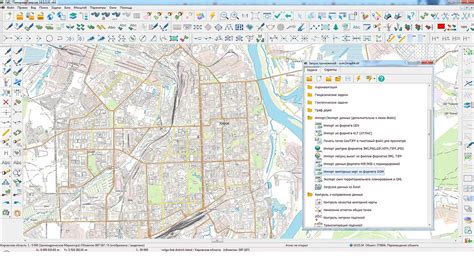
Перед тем, как добавить карту в Apple ID, вам необходимо выбрать тип карты, который вы хотите добавить. Apple поддерживает различные типы карт, включая:
- Банковские карты: вы можете добавить свою дебетовую или кредитную карту от любого банка, который поддерживает Apple Pay.
- Предоплаченные карты: в зависимости от страны и региона, вы можете добавить предоплаченные карты, которые можно использовать для покупок.
- Подарочные карты: вы можете добавить подарочные карты, которые были приобретены в магазине или получены в подарок.
Выберите тип карты, который наиболее подходит для ваших потребностей и имейте в виду, что некоторые типы карт могут быть недоступны в вашей стране или регионе.
Ввод данных карты
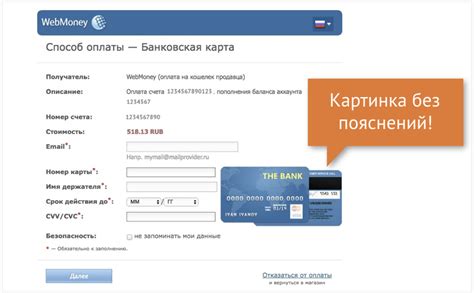
Чтобы добавить карту в Apple ID, вам нужно предоставить следующую информацию:
- Имя и фамилия владельца карты
- Номер карты
- Срок действия карты (месяц и год)
- CVV-код (трехзначный код безопасности, находящийся на обратной стороне карты)
Убедитесь, что вводите данные правильно, чтобы избежать ошибок при добавлении карты.
Важно помнить, что Apple обеспечивает безопасность ваших данных и использует их только для авторизации платежей и подтверждения вашей личности.
После ввода всех необходимых данных, нажмите кнопку "Добавить карту" и подождите, пока Apple проверит и подтвердит вашу карту.
Подтверждение привязки карты
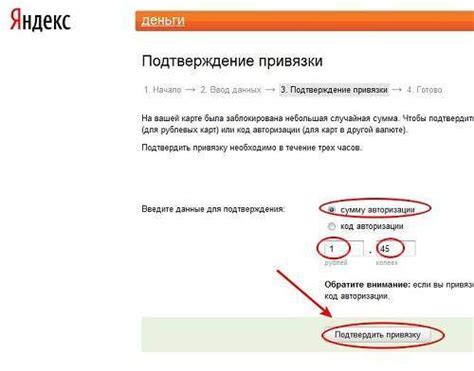
После добавления карты в своем Apple ID необходимо подтвердить привязку карты. Для этого Apple отправит на указанный вами номер телефона SMS-сообщение с кодом подтверждения.
Чтобы завершить привязку карты, выполните следующие действия:
Шаг 1:
Получите SMS сообщение с кодом подтверждения от Apple. Обычно SMS приходит в течение нескольких минут после добавления карты.
Шаг 2:
Откройте SMS-сообщение и запомните полученный код подтверждения.
Шаг 3:
Вернитесь в настройки своего Apple ID и найдите раздел "Карты".
Шаг 4:
Введите полученный код подтверждения в соответствующее поле в разделе "Карты".
Шаг 5:
Нажмите кнопку "Подтвердить" или "Готово", чтобы завершить привязку карты к своему Apple ID.
После успешного подтверждения привязки карты вы сможете использовать ее для оплаты покупок в App Store, iTunes Store и других сервисах Apple.